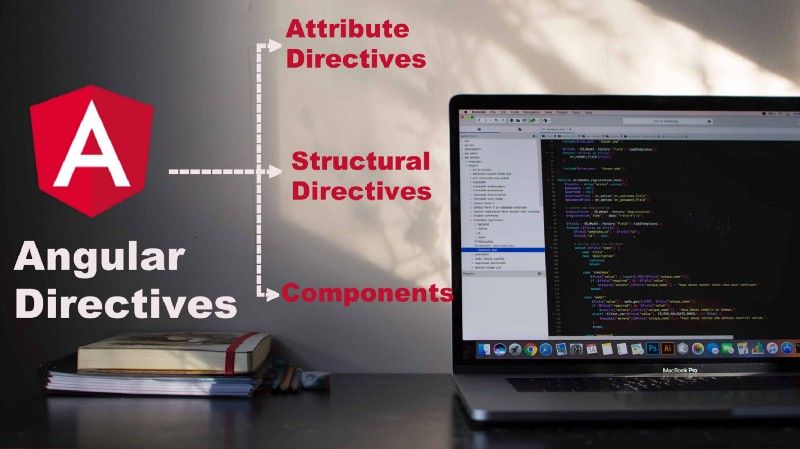Artigo original: https://www.freecodecamp.org/news/angular-directives-learn-how-to-use-or-create-custom-directives-in-angular-c9b133c24442/
Escrito por: Gulfam Ansari
Após explorar o Angular por algum tempo, finalmente consegui uma explicação compreensível para as diretivas do Angular. Neste artigo, vamos entender o que são as diretivas e como utilizá-las no Angular. Também criaremos nossas próprias diretivas personalizadas. Então, o que estamos esperando? Vamos começar!
O que é uma diretiva do Angular?
As diretivas são as funções que serão executadas sempre que o compilador do Angular as encontrar. Elas aprimoram a capacidade dos elementos do HTML anexando comportamentos personalizados ao DOM.
A partir do conceito central, as diretrizes do Angular são categorizadas em três categorias.
- Diretivas de atributos
- Diretivas estruturais
- Componentes
Diretivas de atributos
As diretivas de atributos são responsáveis pela manipulação da aparência e do comportamento dos elementos do DOM. Sendo assim, podemos usar essas diretivas para alterar o estilo dos elementos. Essas diretivas também são usadas para ocultar ou mostrar elementos específicos de modo condicional.
O Angular oferece diversas diretivas de atributo incorporadas. Alguns exemplos são a NgStyle e a NgClass. Também podemos criar nossas próprias diretivas de atributo personalizadas para a funcionalidade desejada.
Diretivas estruturais
As diretivas estruturais são responsáveis por mudar a estrutura do DOM. Elas funcionam adicionando ou removendo os elementos do DOM, ao contrário das diretivas de atributos, que apenas alteram a aparência e o comportamento do elemento.
Você pode facilmente diferenciar as diretivas estruturais e as diretivas de atributos observando apenas a sintaxe. Quando nomeamos uma diretiva estrutural, ela sempre terá como prefixo um asterisco(*), enquanto a diretiva de atributos não contém nenhum prefixo. As três diretivas estruturais do Angular mais populares são NgIf, NgFor, e NgSwitch.
Componentes
Os componentes são diretivas com modelos (templates). Essa é a única diferença entre os componentes e os outros dois tipos de diretivas. As diretivas de atributos e as estruturais não têm modelos. Portanto, podemos dizer que o componente é uma versão mais limpa e mais fácil de usar.
Usando diretivas integradas no Angular
No Angular, existem muitas diretivas integradas disponíveis, as quais você pode usar facilmente. Nesta seção, usaremos duas diretivas integradas e que são muito simples.
A diretiva NgStyle é uma diretiva de atributo usada para alterar o estilo de qualquer elemento do DOM com base em alguma condição.
<p [ngStyle]="{'background': isBlue ? 'blue' : 'red'}">Eu sou uma diretiva de atributo</p>No código acima, estamos adicionando um fundo azul se o valor da variávelisBluefor verdadeiro. Se o valor da variávelisBluefor falso, o fundo será vermelho.
<p *ngIf="show">Eu sou uma diretiva estrutural</p>No código acima, o parágrafo permanecerá no DOM se o valor da variável show for verdadeiro. Do contrário, ele será iniciado juntamente com o DOM.Criando uma diretiva de atributo personalizada
Criar uma diretiva personalizada é exatamente como criar um componente do Angular. Para criar uma diretiva personalizada, precisamos substituir o decorator @Component pelo decorator @Directive.
Vamos começar criando nossa primeira diretiva de atributos personalizados. Nessa diretiva, vamos destacar o elemento do DOM selecionado, definindo a cor de fundo de um elemento.
Crie um arquivo app-highlight.directive.ts dentro da pasta src/app e adicione o código abaixo.
import {
Directive,
ElementRef
} from '@angular/core';
@Directive({
selector: '[appHighlight]'
})
export class HighlightDirective {
constructor(private eleRef: ElementRef) {
eleRef.nativeElement.style.background = 'red';
}
}No código acima, estamos importando a Directive e o ElementRef do core do Angular. A Directive fornece a funcionalidade do decorator @Directive, onde fornecemos seu seletor de propriedade para appHighLight para que possamos usar esse seletor em qualquer parte da aplicação. Também estamos importando o ElementRef, que é responsável por acessar o elemento do DOM.
Agora, para que a diretiva appHighlight funcione, precisamos adicionar nossa diretiva ao conjunto de declarações no arquivo app.module.ts.
import ...;
import { ChangeThemeDirective } from './app-highlight.directive';
@NgModule({
declarations: [
AppComponent,
ChangeThemeDirective
],
imports: [
...
],
providers: [],
bootstrap: [AppComponent]
})
export class AppModule { }Usaremos nossa diretiva personalizada recém-criada. Estou adicionando a diretiva appHightlight dentro do arquivo app.component.html, mas você pode usá-la em qualquer outro lugar da sua aplicação.
<h1 appHightlight>Highlight Me !</h1>Criando uma diretiva estrutural personalizada
Na seção anterior, criamos nossa primeira diretiva de atributo. Usaremos a mesma abordagem para criar a diretiva estrutural.
Começaremos com a criação da nossa diretriz estrutural. Nessa diretiva, vamos implementar a diretiva *appNot, que funcionará de modo exatamente oposto à diretiva *ngIf.
Crie um arquivo app-not.directive.ts dentro da pasta src/app e cole o código abaixo.
import {
Directive,
Input,
TemplateRef,
ViewContainerRef
} from '@angular/core';
@Directive({
selector: '[appNot]'
})
export class AppNotDirective {
constructor(
private templateRef: TemplateRef < any > ,
private viewContainer: ViewContainerRef) {}
@Input() set appNot(condition: boolean) {
if (!condition) {
this.viewContainer.createEmbeddedView(this.templateRef);
} else {
this.viewContainer.clear();
}
}
}Como observado no código acima, estamos importando Directive, Input, TemplateRef e ViewContainerRef do @angular/core.
A Directive fornece a mesma funcionalidade para o decorator @Directive. O decorator Input é usado para a comunicação entro os dois componentes. Ele envia dados de um componente para outro usando vinculação de propriedade.
O TemplateRef representa o modelo incorporado, que é usado para instanciar as visualizações incorporadas. Essas visualizações incorporadas são vinculadas ao modelo que deve ser renderizado.
O ViewContainerRef é um contêiner em que uma ou mais visualizações podem ser anexadas. Podemos usar a função createEmbeddedView() para anexar os modelos embutidos no contêiner.
Para que a diretiva appNot funcione, precisamos adicionar nossa diretiva ao array de declarações no arquivo app.module.ts.
import ...;
import { AppNotDirective } from './app-not.directive';
@NgModule({
declarations: [
AppComponent,
AppNotDirective
],
imports: [
...
],
providers: [],
bootstrap: [AppComponent]
})
export class AppModule { }Agora, é hora de usarmos nossa diretiva estrutural que acabamos de criar.
Estou adicionando a diretiva appNot no app.component.html, mas você pode usá-la em qualquer lugar do aplicativo.
<h1 *appNot="true">True</h1><h1 *appNot="false">False</h1>A diretiva *appNot é projetada de modo a anexar o elemento modelo no DOM se o valor *appNot for false, exatamente o oposto da diretiva *ngIf.
A saída do código acima deve ser parecida com esta.

Espero que este artigo tenha respondido à maioria de suas perguntas sobre as diretivas do Angular. Boa programação para você! :)